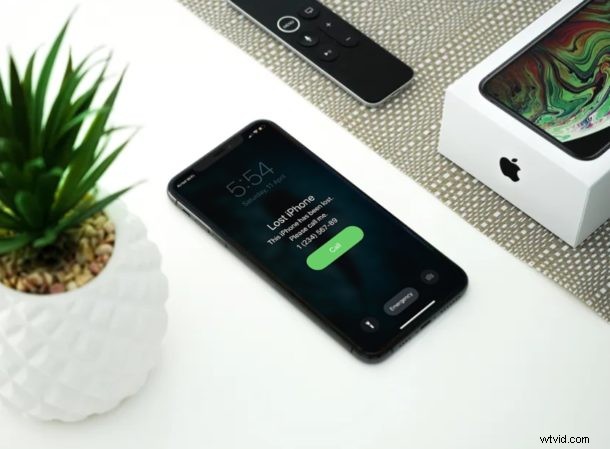
Czy zaginęło jedno z Twoich urządzeń Apple? Nie panikuj, ponieważ możesz skorzystać z usługi Apple Find My, aby szybko zlokalizować zgubionego lub skradzionego iPhone'a, iPada, Maca, a nawet AirPods w ciągu kilku sekund.
Aplikacja Znajdź mój firmy Apple jest dostępna od lat i jest dostępna na urządzeniach z systemem iOS, iPadOS i macOS. Pozwala użytkownikom wygodnie śledzić ostatnią zarejestrowaną lokalizację ich urządzeń Apple i pomóc im odzyskać zgubione lub skradzione iPhone'y, iPady i MacBooki. Ponieważ wielu z nas posiada jedno urządzenie Apple, takie jak iPhone, możesz się zastanawiać, jak uzyskać dostęp do tej funkcji na urządzeniu innym niż Apple. Właśnie tam pojawia się klient sieciowy Apple iCloud, ponieważ można uzyskać do niego dostęp na dowolnym urządzeniu z przeglądarką internetową.
Chcesz dowiedzieć się, jak możesz śledzić zgubione urządzenie Apple za pomocą innego urządzenia, Maca, iPhone'a, iPada, smartfona z systemem Android lub komputera z systemem Windows? Następnie czytaj dalej, aby dowiedzieć się, jak znaleźć zgubionego iPhone'a, iPada lub Maca za pomocą iCloud.
Jak znaleźć zgubiony iPhone, iPad, Mac z iCloud
Rzućmy okiem na niezbędne kroki, aby odzyskać dowolne z brakujących urządzeń Apple za pomocą klienta internetowego iCloud. Należy pamiętać, że poniższa procedura będzie działać tylko wtedy, gdy na urządzeniu Apple włączono usługę Znajdź mój.
- Otwórz dowolną przeglądarkę internetową, taką jak Chrome, Safari, Firefox itp. z dowolnego urządzenia, niezależnie od tego, czy jest to Mac, PC z systemem Windows, smartfon z systemem Android czy dowolne inne urządzenie, i wpisz iCloud.com w pasku adresu. Zaloguj się do iCloud, klikając „ikonę strzałki” po wpisaniu swojego Apple ID i hasła.
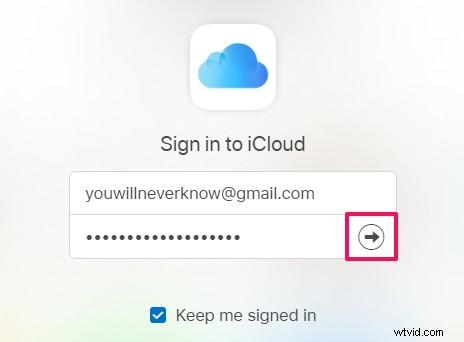
- Na stronie głównej iCloud kliknij opcję „Znajdź iPhone'a” znajdującą się w prawym dolnym rogu.
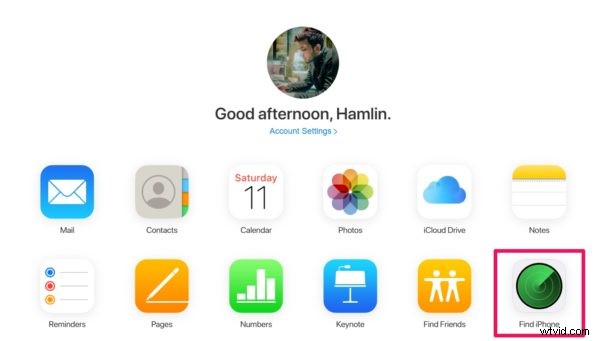
- Musisz autoryzować, logując się na swoje konto Apple. Wprowadź hasło do konta Apple i kliknij „Zaloguj się”.
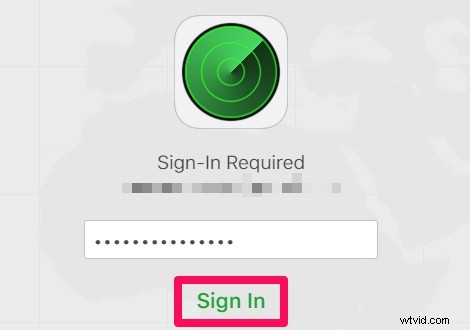
- Tutaj zobaczysz swoje urządzenia zaznaczone na mapie. Kliknij „Wszystkie urządzenia”, które znajduje się u góry menu, aby wyświetlić listę wszystkich swoich urządzeń Apple. Wybierz utracony iPhone, iPad lub Mac, klikając go, jak pokazano poniżej.
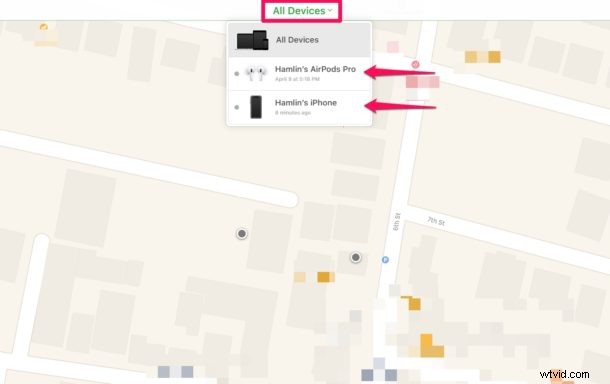
- Jak widać tutaj, masz trzy opcje, które mogą pomóc w odzyskaniu urządzenia. Jeśli po prostu zgubiłeś urządzenie gdzieś w domu lub miejscu pracy, po prostu kliknij "Odtwórz dźwięk", który odtworzy alert na twoim urządzeniu, nawet jeśli jest w trybie cichym. Masz również opcję „Wymaż iPhone'a”, aby wyczyścić wszystkie dane i zabezpieczyć swoje informacje.
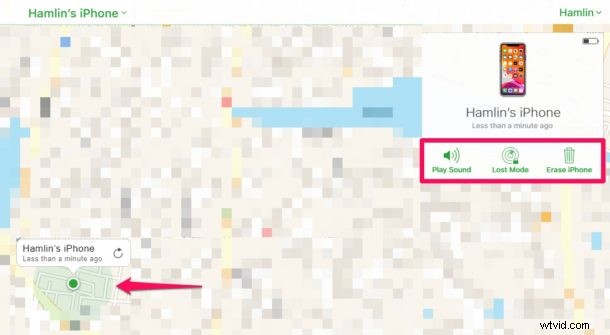
- Najważniejszą opcją byłby „Tryb utracony”. Wybierając to, masz możliwość wpisania swojego numeru telefonu i wpisania niestandardowej wiadomości, która zostanie wyświetlona na ekranie zgubionego iPhone'a lub iPada. Tryb Utracony wymusi również zablokowanie urządzenia, aby zapewnić ochronę wszystkich danych.
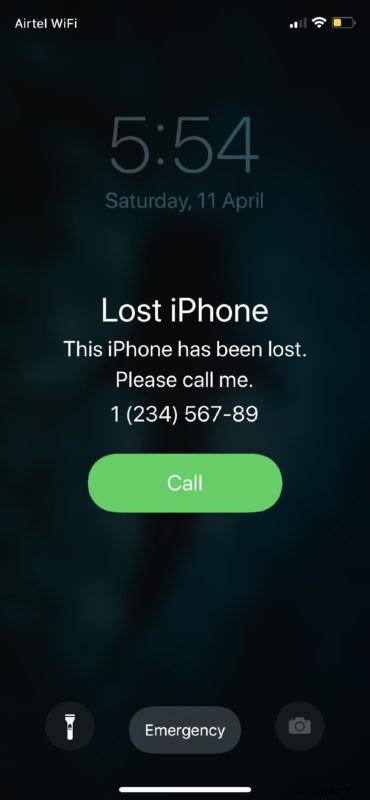
Proszę bardzo. Teraz nauczyłeś się, jak łatwo śledzić i odzyskiwać utracony iPhone, iPad lub Mac na prawie każdym urządzeniu z tylko przeglądarką internetową.
Należy pamiętać, że aplikacja Znajdź mój pokazuje ostatnią zarejestrowaną lokalizację urządzeń Apple. Dlatego w niektórych przypadkach, gdy urządzenie jest wyłączone, wyświetlana lokalizacja może nie być dokładna. Jednak nawet jeśli usługi lokalizacyjne są wyłączone na iPhonie lub iPadzie, włączenie trybu utraconego spowoduje tymczasowe przywrócenie usług lokalizacyjnych w celu śledzenia urządzenia.
Usługa Find My dostępna z klienta internetowego iCloud okazałaby się niezwykle przydatna dla osób, które posiadają tylko jedno urządzenie Apple, takie jak iPhone lub iPad. Biorąc to pod uwagę, jeśli posiadasz wiele produktów Apple, możesz chcieć wiedzieć, jak zlokalizować zgubiony iPhone lub iPad za pomocą wstępnie zainstalowanej aplikacji Znajdź mój na dowolnym innym urządzeniu Apple. Możesz także użyć Siri, aby znaleźć zgubionego iPhone'a lub iPada, co jest wygodne.
Mamy nadzieję, że bez problemu zlokalizowałeś i odzyskałeś swoje zgubione, zaginione lub skradzione urządzenie Apple. Co sądzisz o usłudze Apple Find My i o tym, jak jest używana? Daj nam znać o swoich doświadczeniach i przemyśleniach w komentarzach.
